原廠通知欄太陽春?:「1Tap Quick Bar」通知欄要什麼通通自己來!
Android系統的手機到現在也有四年多了,功能隨著時間的增長也越來越多,許多廠商都做到越來越有自己的風格,甚至下拉的通知欄快捷鍵一個比一個還要多。不過,有些廠商的手機只有五個快捷鍵可以用,甚至有的手機連一個快捷都沒有,每次要開個WiFi或者藍牙都得按個半天進去設定裡面開關才行。這次沁藍找到這個軟體可以自己設定需要哪些快捷、軟體路徑等等,不僅僅可以讓你的手機使用更方便,甚至可以設定不同的樣式,滿足使用者對手機順手度,到底他有多厲害,沁藍這就來介紹!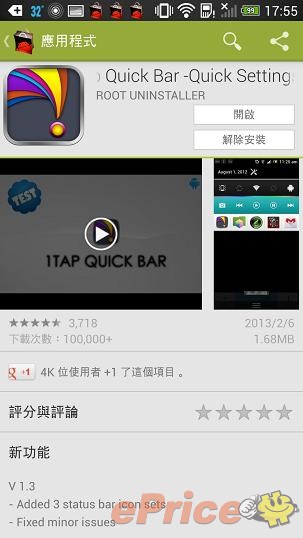
▲ 下拉通知欄的快捷鍵是很多使用者非常需要用的東西,沒有了真的會很不順手。
說真的這個軟體一打開沁藍有點不知所措,因為只有一片黑跟英文字,如果說剛下載打開後除了要使用者按左下角來新增之外,在中間設定個New會更加的直覺。

▲ 一打開中間只有Help可以按,要新增先按左下角的「New」。
按下New鍵,你就會發現他不簡單,因為他可以設定的東西真的很多,光一般的快捷來說,就有二三十種,可以說是滿足你的所有需求,不用怕哪個開關找不到,還可以添加軟體的快捷,除此之外也有某一些捷徑可以設定,包括對某個Line使用者的聊天視窗快捷、音樂,連直接撥號和傳簡訊都有。


▲ 光是一般的開關就這麼多...不用擔心找不到你要的


▲ 軟體快捷跟捷徑也可以同時做設定喔!
Design設計方面,可以設定的樣式也不少,光是背景就有一大排,你可以慢慢選到一個你喜歡的


▲ 背景樣式多到很誇張,而且很多都滿有質感的。


▲ 開關的顏色都能調,連開跟關都可以反過來亮或不亮,文字也有多種顏色可以使用。

▲ 這個是通知欄左上角可以設定的東西,除了點之外還可以設定電池剩餘容量、Ram的剩餘容量等等。


▲ 打勾之後就出來囉,長按住可以設定排列順序或是刪除。
設定完之後點選Apply就會像下圖一樣囉!其實看起來滿有一致性的,而且滿有質感,看不太出來是第三方軟體做出來的,不過由於我們使用的是標準版本,所以這個通知欄只能使用一欄,如果付費成為旗鑑版本的話就不會有限制,那到時候你的手機可能一下拉下來就會有一堆按鍵可以快速按了

▲ 啟用之後就會像現在這樣,滿好看的。
簡易樣式多
經過沁藍的試用之後,這個軟體真的很實用,可以設定的東西很多,甚至比起原廠的下拉通知欄還要好用很多,不過少數的缺點大概就是標準板本只能設定一欄,如果可以用到三個就更好了Qrcode:

沒有留言:
張貼留言